Lazy Day off Summer

Tutorial original aquí
Abre el zip con el material en la carpeta donde lo has guardado. Duplica los materiales en tu psp y cierra los originales.
Trabaja siempre sobre copias para no perder el material. Colocar la selección en la carpeta de selecciones de vuestro Psp.
Colocar la máscara 2020 en la carpeta de máscaras de vuestro Psp. Colocar GD-Wire.cfg Presets File (*cfg) en la carpeta del filtro
Dragonfly/SinedotsII. Si ya lo tienes reemplázalo y lo verás como ArasimagesLazyDayofSummer.
Filtros:
AAA Frames/Texture,
V Kiwi's Oelfilter/3.5 Promilee
Dragonfly/Sinedots II/LazyDaysofSummer.cfg
Se asumen conocimientos del PsP para seguir este tutorial.
Barbara ha usado la versión 2019 para la realización de este tutorial, pero puedes usar otras versiones.
En este tutorial se han usado dos atajos del teclado. Ctrl+A para seleccionar todo y Ctrl+D para anular la selección.
Gracias a Wieskes por los tubes del niño y del perro y a los propietarios del resto de imágenes encontradas en la red.
Si quieres puedes ayudarte de la regla para situarte en la realización del tutorial
Marcador (Arrastra con el raton)

1. Activar la Paleta de Materiales
Colocar en Primer Plano el color #ec572d
Y en Segundo Plano el color #7f4e33.
2. Vamos a crear un gradiente con estos dos colores.
Corel_06_029_Primero/ Segundo Plano
Estilo_ Reflejos Angulo_ 0 Repeticiones_ 0 Invertido_ Sin seleccionar
Punto central y focal_ 50
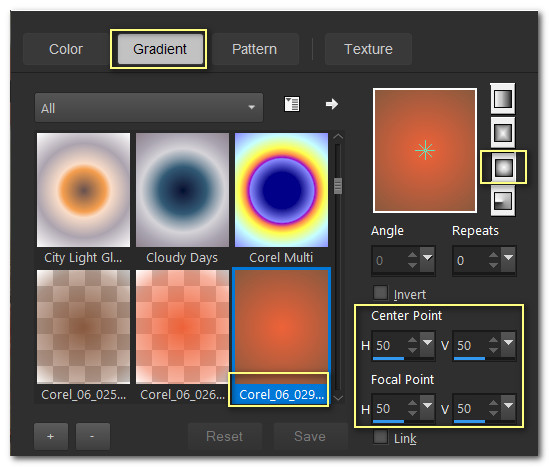
3. Abrir una nueva imagen transparente de 900px por 800px.
Llenar con el gradiente.
4. Capas_ Nueva capa de trama.
Ctrl+A.
5. Abrir la imagen 0_9c3c4_fb96a295_XXL.png background image.
Edición_ Copiar.
Edición_ Pegar en la selección.
Ctrl+D.
6. Imagen_ Espejo_ Espejo Horizontal.
Ajustar_ Nitidez_ Enfoque de paso alto.
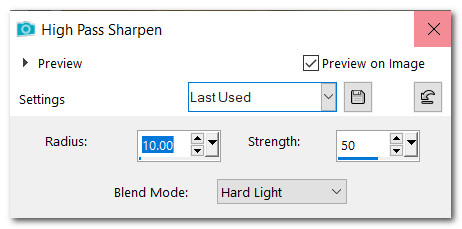
7. Capas_ Nueva capa de trama.
Ctrl+A.
8. Abrir 0_9d5f6_6e884a83_XXL.png image of fence background.
Edición_ Copiar.
Edición_ Pegar en la selección.
Ctrl+D.
9. Capas_ Cargar o guardar máscara_ Cargar Máscara del disco.
Buscar la máscara 20-20 Mask
Aplicar.
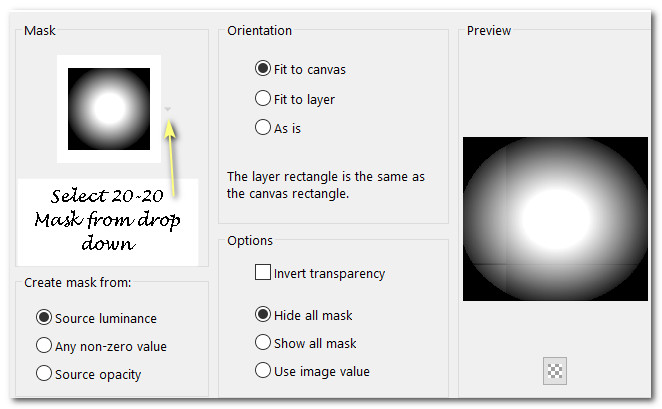
10. Capas_ Fusionar grupo.
Imagen_ Espejo_ Espejo Horizontal.
11. Capas_ Nueva capa de trama.
12. Efectos_ Complementos_ Dragonfly/Sinedots II.
Abrir y buscar el preset_ GD-Wire.cfg presets.
En el desplegable clic en_ LazyDaysofSummer.cfg file.
Aseguraros de que el color sea el blanco
blend elegir screen.
Clic OK.
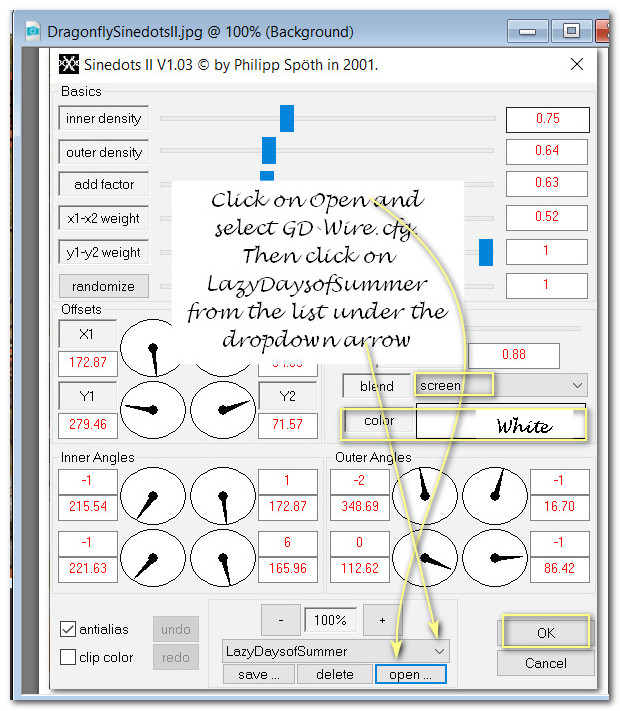
13. Capas_ Modo de capas_ Luminosidad Heredada.
Opacidad al 50.
14. Abrir 0_a6bd0_108c8cf5_L.png flower.
Imagen_Cambiar de tamaño_ Redimensionar al 28%
Todas las capas seleccionado.
15. Ajustar_ Nitidez_ Enfocar.
Edición_ Copiar
Edición_ Pegar como nueva capa
Colocar como ves en captura.

16. Abrir 0_a6bd2_e3437af1_L.png three flowers.
Imagen_Cambiar de tamaño_ Redimensionar al 55%
Todas las capas seleccionado.
17. Ajustar_ Nitidez_ Enfocar.
Edición_ Copiar
Edición_ Pegar como nueva capa.
Colocar como ves en captura.

18. Abrir 0_a6bd4_b424b4f1_L.png group of flowers.
Imagen_Cambiar de tamaño_ Redimensionar al 53%
Todas las capas seleccionado.
19. Ajustar_ Nitidez_ Enfocar.
Edición_ Copiar
Edición_ Pegar como nueva capa.
20. Imagen_ Espejo_ Espejo Horizontal.
Colocar como ves en captura.

21. Capas_ Fusionar.
Fusionar la capa 5 con la 4.
Repetir con la capa 3 y de esta forma todas las flores estarán en la misma capa.
22. Efectos_Efectos 3D_ Sombra.
Vertical -10, Horizontal -12, Opacidad 50, Desenfoque 22, Color #000000.
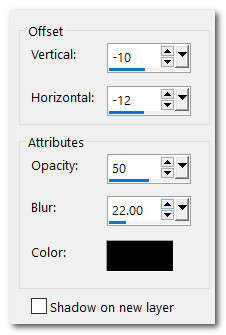
23. Abrir Wheel.png image.
Edición_ Copiar
Edición_ Pegar como nueva capa.
24. Efectos_Efectos 3D_ Sombra.
Vertical -8, Horizontal -4, Opacidad 50, Desenfoque 14, Color #000000.
25. Ajustar_ Nitidez_ Enfocar.
Colocar en el lado izquierdo de la imagen
26. Capas_ Nueva capa de trama.
27. Selecciones_ Cargar o guardar selección_ Cargar selección del disco.
Buscar la selección_ ArasimagesLazyDaysofSummer
Aplicar.
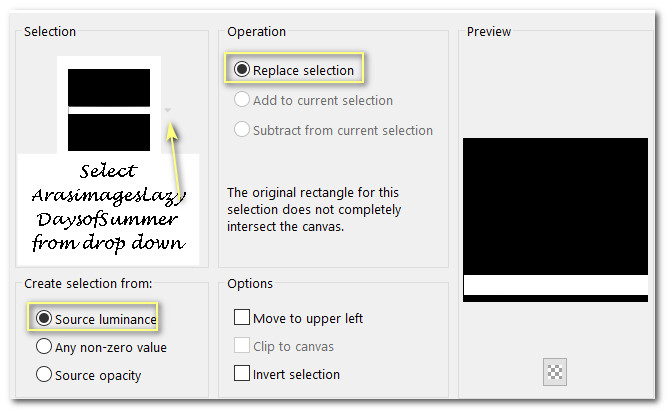
28.Llenar la selección con el gradiente.
29. Efectos_Efectos 3D_ Sombra.
Vertical -10, Horizontal -10, Opacidad 50, Desenfoque 16, color #000000.
30. Efectos_Efectos 3D_ Sombra.
Vertical 10, Horizontal 10, Opacidad 50, Desenfoque 16, color #000000.
31. Efectos_ Complementos_ AAA Frames/Texture.
Ctrl+D.
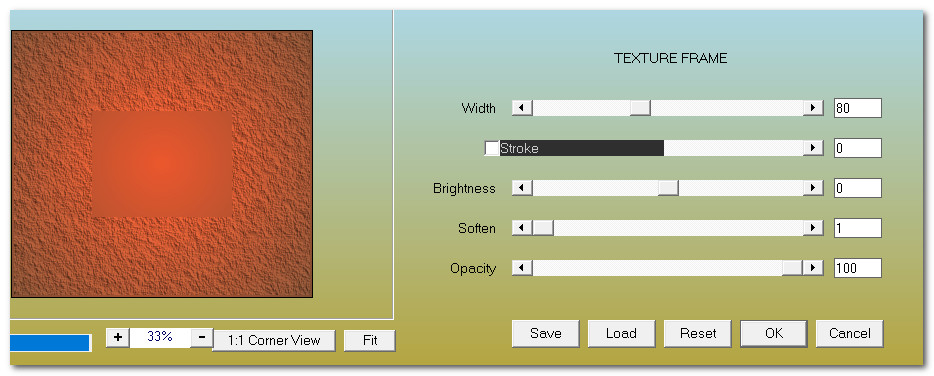
32. Opacidad al 70.
33. Capas_ Duplicar.
Imagen_ Espejo_ Espejo Vertical.
Ahora tendrás una selección cerca de la parte superior e inferior de la imagen.
34. Abrir wieskes tube 862.png of little boy and dog.
Edición_ Copiar
Edición_ Pegar como nueva capa.
35. Eliminar la firma.
36. Colocar frente al banco, cerca de las rocas y un poco por encima de la selección.
Ajustar_ Nitidez_ Enfocar.
37. Efectos_Efectos 3D_ Sombra.
Vertical -10, Horizontal -10, Opacidad 50, Desenfoque 22, Color #000000.
38. Efectos_Efectos 3D_ Sombra.
Vertical 10, Horizontal 10, Opacidad 50, Desenfoque 22, Color #000000.
39. Seleccionar la herramienta Texto.
Elegir la fuente Riesling
Tamaño_ 72/Bold. Color #110d09
Anchura_ 0.0.

40. Escribe las palabras_ "Oh how sweet are the".
Convertir en capa de trama.
41. Colocar en el lado derecho de la selección superior.
Puedes ajustarlo más tarde.
42. Escribe las palabras "Lazy Days of Summer".
Convertir en capa de trama.
43. Colocar en el lado izquierdo de la selección inferior.
Puedes ajustarlo más tarde.
44. Abrir MusicNotes.png.
Edición_ Copiar
Edición_ Pegar como nueva capa.
45. Imagen_Cambiar de tamaño_ Redimensionar al 80%
Redimensionar todas las capas sin seleccionar.
46. Colocar las notas musicales a la izquierda de las palabras en la selección superior.
Colocar como ves en la captura.
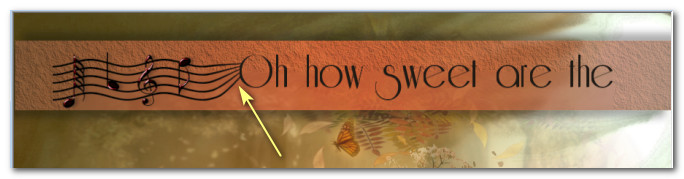
47. Capas_ Duplicar MusicNotes.
Imagen_ Espejo_ Espejo Horizontal.
Colocar a la derecha de las palabras inferiores.
Ver captura.

48. Abrir 0_691ba_ce028eb5_XL.png of toadstools.
Imagen_Cambiar de tamaño_ Redimensionar al 25%
Todas las capas seleccionado.
49. Edición_ Copiar
Edición_ Pegar como nueva capa.
Colocar frente a las rocas, a la izquierda del perro.
50. Efectos_Efectos 3D_ Sombra.
Vertical -10, Horizontal -10, Opacidad 50, Desenfoque 16, Color #000000.
51. Ajustar_ Nitidez_ Enfoque de paso alto.
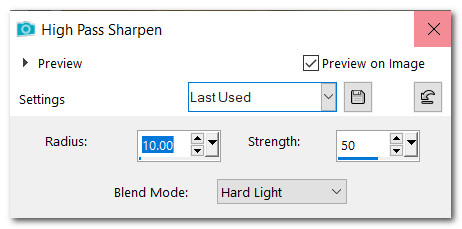
52. Capas_ Duplicar.
Imagen_Cambiar de tamaño_ Redimensionar al 85%
Todas las capas seleccionado.
53. Colocar en la parte superior de la rueda de las notas musicales.
54. Pegar de nuevo como nueva capa.
55. Imagen_ Espejo_ Espejo Horizontal.
Colocar en la esquina inferior derecha de la imagen.
56. Efectos_Efectos 3D_ Sombra.
Vertical -10, Horizontal -10, Opacidad 50, Desenfoque 16, Color #000000.
57. Ajustar_ Nitidez_ Enfoque de paso alto.
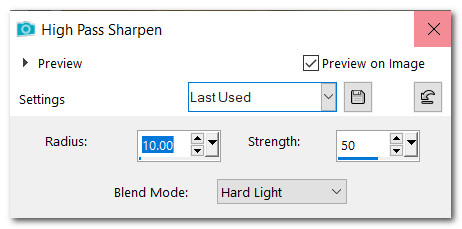
58. Imagen_ Agregar bordes_ Simétrico_ 2px color #110d09.
59. Imagen_ Agregar bordes_ Simétrico_ 25px color #ec572d.
60. Seleccionar el borde de 25px con la varita mágica.
Llenar con el gradiente con los mismos valores que en el paso 2
Colores_ #ec572d/y segundo Plano #110d09
61. Efectos_ Complementos_ v Kiwis Oelfilter/3.5 Promille.
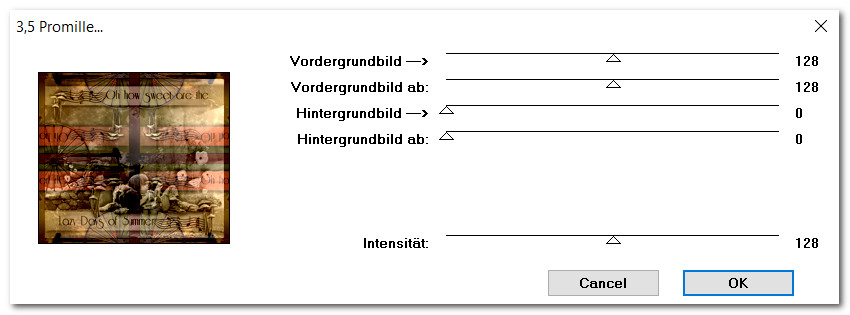
62. Ajustar_ Desenfocar_ Desenfoque Gaussiano_ 15.
63. Efectos_ 3D Efectos_ Biselado interior.
Ctrl+D.
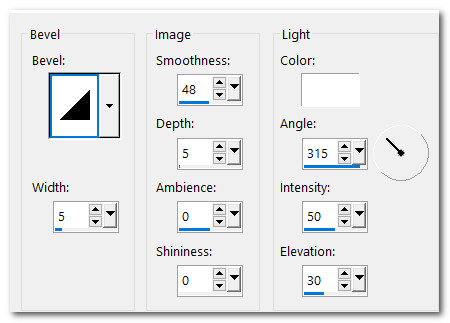
64. Imagen_ Agregar bordes_ Simétrico_ 2px color #ec572d.
65. Añadir vuestra firma o marca de agua
Guardar en formato PNG o JPG.
Tutorial creado en Julio de 2019
Por favor, si vas a usar este tutorial como stationery, cards o lo vas a colocar otro sitio, agradecería contactarme para pedir permiso,
poniendo los créditos de Arasimages y un link al tutorial original si es posible. Gracias
Espero que hayas disfrutado haciéndolo tanto como Bárbara creándolo
Si tienes algún problema contacta con ella o en el correo de la web
Tutorial realizado en abril del 2019
